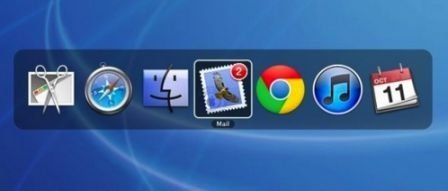Command-C: инструмент для локального обмена данными между Mac, iPhone и iPad
В моем повседневном использовании iPad и iPhone часто возникают ситуации, когда необходимо быстро перебросить данные с одного устройства на другое. Включив фантазию можно задействовать Evernote или Messages, но согласитесь довольно глупо сохранять кусок текста или изображение, которое вы хотите использовать только один раз. Command-C — приложение созданное итальянским разработчиком Danilo Torrisi, предназначено разрешить именно это затруднение в жизни тех, у кого она возникает. Это инструмент для передачи данных между устройствами, построенный на простом копировании и вставке.
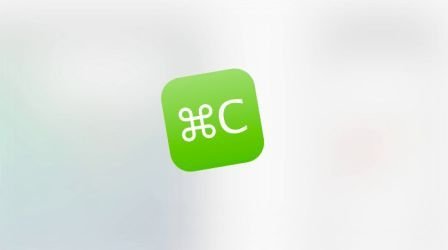
Общий буфер обмена
Если эта идея звучит вам знакомой, это нормально. Заглядывая назад в прошлое можно увидеть как в 2009 Tapbots представили Pastebot, приложение для OS X и iPhone OS(тогда еще не было даже iPad) позволявшее вам поделиться содержимым буфера обмена между вашим Mac и iPhone. Pastebot было хорошим приложением для своего времени, но его функциональность так и не смогла расцвести из-за ограничений Apple, связанных с работой приложений в фоне. Tapbots пытался работать при этих ограничениях, но в конечном счете ничего не получилось. После запуска iCloud в 2011 другие разработчики вспомнили идею создания инструмента для общего буфера обмена между iOS и OS X, и решили снова ее реализовать. Они полагали что iCloud будет автоматически копировать все что вы сохраняете на одном устройстве, на другое. Но в этом подходе есть целых три проблемы: iCloud является не надежным и не сверхбыстрым; у меня нет желания каждый раз копировать данные в iCloud; и iOS все еще не поддерживала работу приложений в фоновом режиме.
Приложение Command-C воплотило в жизнь старую идею локального расшаривания, но с некоторыми уникальными функциями. Благодаря iOS7, Command-C на iPhone и iPad(приложение является универсальным) может всегда быть запущенным в фоне, используя уведомления для сообщений, когда ваше устройство получит новую порцию информации от другого устройства. Соединение между устройствами(включая выдающееся menubar приложение для Mac) осуществляется по WiFi сети, кодируется, и никак не использует интернет; благодаря тому что приложению нужен лишь “один тап” для передачи текущего содержимого буфера обмена на другое устройство, это отличный инструмент для продвинутых пользователей, которые используют клавиатуру, URL схемы и закладки.
Command-C доступен для iOS и OS X, но использование Mac приложения не обязательно, если вы хотите передавать содержимое буфер c iPhone на iPad и наоборот. Настройка происходит весьма просто и сопровождается добавлением устройств между приложениями. После того, как это произойдет вы можете начинать передавать ваши файлы. Для передачи того, что вы скопировали тапните по другому устройству в приложении на iOS или сделайте двойной клик на Mac. Данные мгновенно отправятся и вы увидите сообщение со звуком(задается в настройках) на другом устройстве; работает впечатляюще: копируете что-то на вашем Mac, пересылаете это и вставляете на iPhone через Copy & Paste меню.
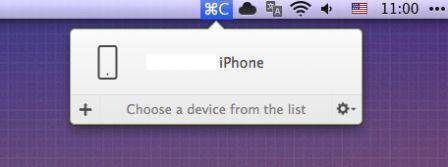
На каждом из устройств iOS или OS X вы можете скопировать форматированный или простой текст и даже текст с фото, и переслать его на другое устройство для мгновенной вставки. Вы можете скопировать изображение на iOS, послать его на Mac и вставить в Finder или другое приложение; вы можете выделить форматированный текст(включая даже ссылки) на Mac и вставить его на iPad. В моих тестах Command-C всегда сохранял форматирование и позволял мне вставлять данные в различные приложения — будь то почта, evernote или что то еще. К сожалению нельзя пересылать только несколько изображений за раз, так как AirDrop не поддерживает такую возможность. Поэтому для пересылки многих фото это не лучший вариант.
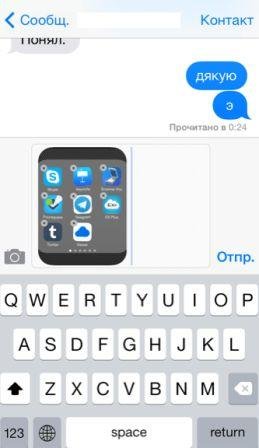
Также в Command-C хорошо реализована копирование URL. Когда вы передаете URL на iOS устройство, Command-C автоматически открывает его в Safari. Если же Command-C находится в фоне, то для открытия ссылки необходимо тапнуть по новому уведомлению.
Продвинутым пользователям
Danilo Torrisi реализовал ряд мощных дополнительных функций Command-C. Как довольно обильно описано в FAQ приложений имеет поддержку URL схем для отправки содержимого буфера обмена, текста, или URL на другое устройство не переходя между приложениями.
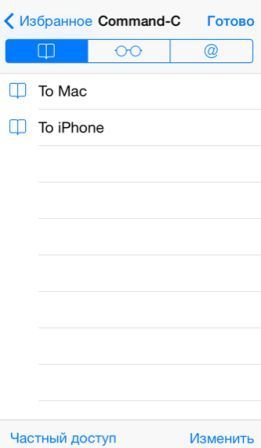
Что еще замечательно в Command-C, это отсутствие ограничений на пересылку текста.
Для лучшего понимания URL схем вот пример:
command-c://x-callback-url/copy?deviceName=iPhone
Приложение умеет передавать 3 параметра:
• copy — пересылка содержимого буфера;
• copyText — пересылка конкретного текста с клавиатуры на другое устройство,
• copyAndOpenURL — копирование ссылки и открытие ее в браузере по умолчанию.
Параметр deviceName указывает имя устройства добавленного в Command-C. Оно должно быть закодировано и вам нужно обратить внимание на апострофы или другие специальные символы. Если вы не хотите использовать параметр имени, потому что кодировка представляется достаточно скучной (и в целом ужасной) процедурой, вы можете использовать deviceIndexinstead. С индексом 0 вы укажете первое устройство в списке, 1 второе, и так далее. Тем не менее, есть еще более простой способ указать устройство. Покажу его.
Так как, содержание и имена всегда должны быть закодированы для схем URL, вот мой набор действий для Command-C чтобы автоматизировать процесса обмена буфера с другими устройствами и обойти вопрос кодировки.
Закладки для копирования ссылки текущей страницы браузера на мой iPhone / IPad и автоматического возвращения в Safari:
javascript:window.location='command-c://x-callback-url/copyText?text='+encodeURIComponent(window.location)+'&x-success='+encodeURIComponent(window.location)+'&x-failure='+encodeURIComponent(window.location)+'&deviceName=iPad';
javascript:window.location='command-c://x-callback-url/copyText?text='+encodeURIComponent(window.location)+'&x-success='+encodeURIComponent(window.location)+'&x-failure='+encodeURIComponent(window.location)+'&deviceName=iPhone';
Action LaunchCenterPro для автоматического копирования на другое устройство:
command-c://x-callback-url/copy?deviceName=iPad
И другой для пересылки текста с клавиатуры на другое устройство:
command-c://x-callback-url/copyText?deviceName=iPad
И LaunchCenterPro workflow для того, чтобы загрузить фотографию в Dropbox, получить на нее ссылку и скопировать ее на устройство “IPad”, который откроет URL фотографии в Safari (скачать здесь). Обратите внимание на трюк с кодировкой во второй части URL.
launch://dropbox/addphoto?attach=photo:cameraroll
Три подсказки для более простой работы с автоматизацией Command-C или URL схем с другими приложениями:
• Сбросьте имя устройства, чтобы оно было максимально простым, как “mobile”. Сделать это можно в меню Настройки ▸ Основные ▸ Об этом устройстве ▸ Имя; если вы уже добавили устройство в Command-C, то прежде чем изменять имя, удалите его из приложения, закройте Command-C, поменяйте имя, перезагрузите устройство, а потом добавьте его заново;
• Если вы не хотите использовать Safari для обмена URL-адресами, помните: Google Chrome поддерживает схемы URL, которые можно использовать, для того, чтобы открывать ссылки напрямую в Chrome, минуя Safari;
• Вы можете использовать Command-C, чтобы запустить URL схемы на других устройствах: откройте Command-C на принимающем устройстве и отправьте на него схему URL. Теперь можно понаблюдать, что происходит.
Заключение
Command-C позволяет оживить старую концепцию общего буфера обмена на разных устройствах. На сегодняшний день это приложение позволило то, чего нельзя было осуществить раньше. И кто знает, возможно именно Command-C в будущем позволит даже не запускать приложение, для копирования данных между устройствами.
Приложение для Mac распространяется бесплатно, а за универсальную iOS версию необходимо заплатить $3.99.
- Дата: 13-07-2016, 20:22